WiFi araması, cep telefonu bağlantısı olmadan cep telefonunu WiFi bağlantısı üzerinden telefon araması yapmak için kullanabilme özelliğidir.
Dünyanın pek çok yerinde, İnternet hücresel şebekeden daha fazla yere ulaşıyor. Bunu kulübede ya da ülkedeki bir arkadaşınızı ziyaret ederken görmüş olabilirsiniz. Evde sağlam bir İnternet servisi var ancak cep telefonu hizmeti yok.
WiFi araması da uzun süredir telefonunuzda. Sürecin kurulması da çok basittir. Sadece iki şeyi alır - bunu yapabilen bir telefon ve onu destekleyen bir cep telefonu servis sağlayıcısı.
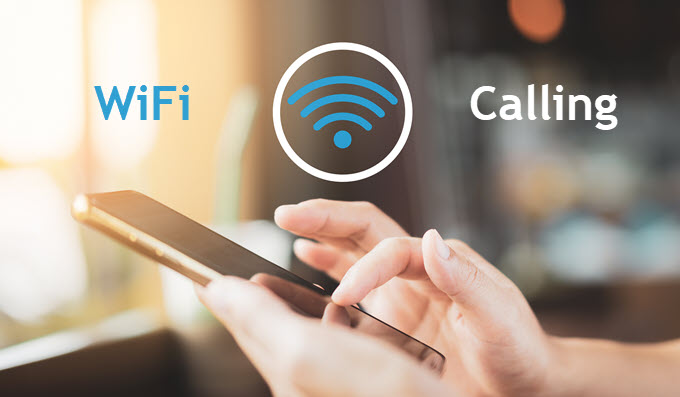
WiFi Araması Nasıl Çalışıyor?
WiFi araması etkinken, telefonu aynı şekilde çevirmeniz yeterli başka bir arama yaparsın. Fakat bunun yerine, arama servis sağlayıcınız tarafından İnternet üzerinden yönlendirilir ve aradığınız numarayı çalar. Bu kadar basit.
Kelimenin tam anlamıyla telefonunuzu normal gibi kullanabilirsiniz. Fazladan uygulama yok, fazladan adım yok, aranacak garip numara yok. Esasen IP Üzerinden VoIP veya Ses.
WiFi Arama Herhangi Bir Maliyet mi?
Genel olarak, cep telefonu hizmet paketiniz WiFi aramalarınız için geçerlidir. Bu nedenle, ülke genelinde ücretsiz arama yapabiliyorsanız, WiFi arama yoluyla arama yaptığınızda ülke genelinde ücretsiz arama yapabilirsiniz.
In_content_1 tümü: [300x250] / dfp: [640x360]->Yine de emin olmak için servis sağlayıcınıza danışın.
Hangi Telefonlar WiFi Arama Desteği?
Bulmak için şaşırmış olabilirsiniz iPhone'lar, iPhone 5C'den beri bunu destekledi. Apple ayrıca iPhone'larda WiFi aramasını hangi taşıyıcılar destekliyor.
öğrenmenizi sağlayan bir siteye sahiptir. Android tabanlı telefonların çoğu, WiFi aramayı da destekler. Android telefonunuzla WiFi aramayı destekleyip desteklemediklerini öğrenmek için operatör sitenizi kontrol etmeniz gerekir.
Android Telefonda WiFi Arama Nasıl Yapılır?
Adımlar telefondan telefona değişecektir, ancak açılacak noktayı bulabildiğiniz sürece iyi olacaksınız. LG Q6 kullanarak nasıl açılacağına bir göz atalım.
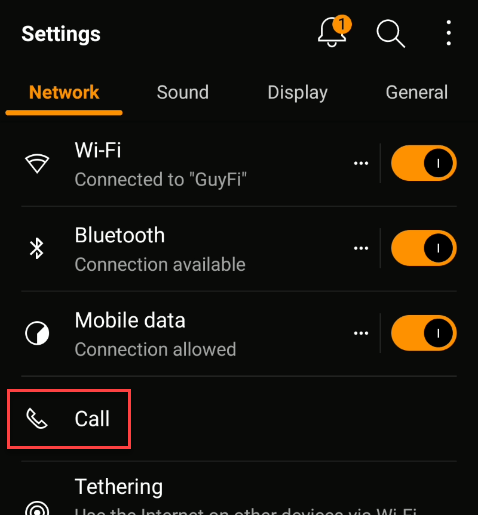
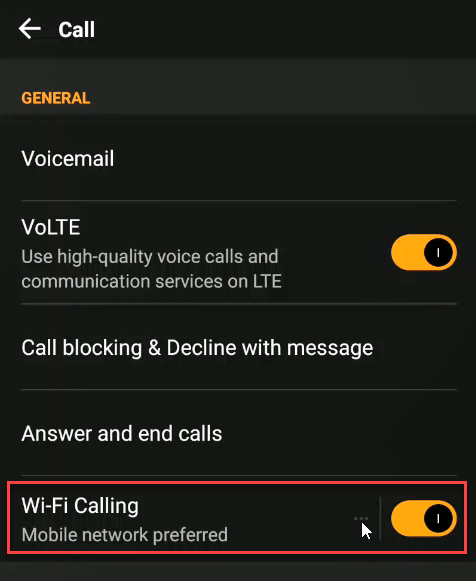
Acil servisler normal cep telefonu aramaları gibi WiFi aramalarını izleyemez. Buraya girilen adrese servis sağlayıcınızla kaydedilmiş olarak gidecektir.
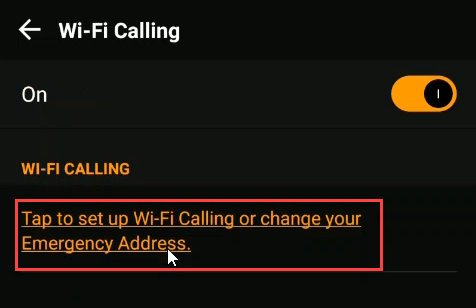
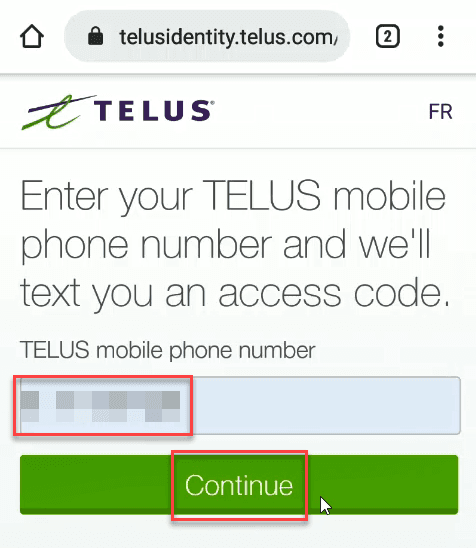
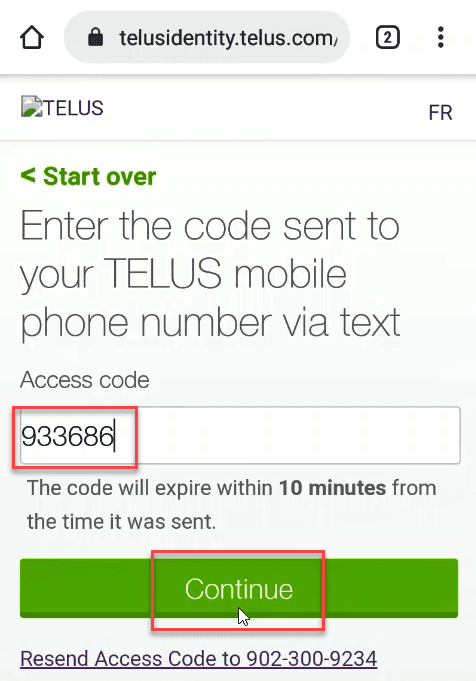
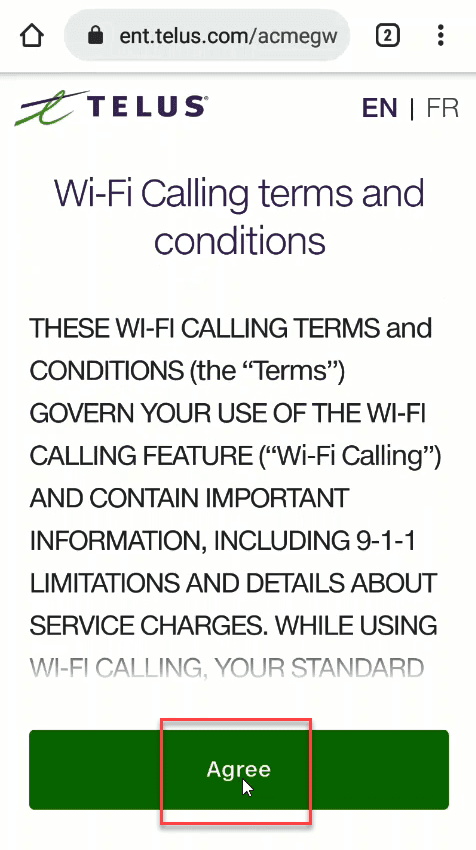


WiFi Nasıl Bir iPhone'da Arama Yapılır
WiFi aramasını açma iPhone’da telefon servis sağlayıcınızı aramanızı gerektirebilir.
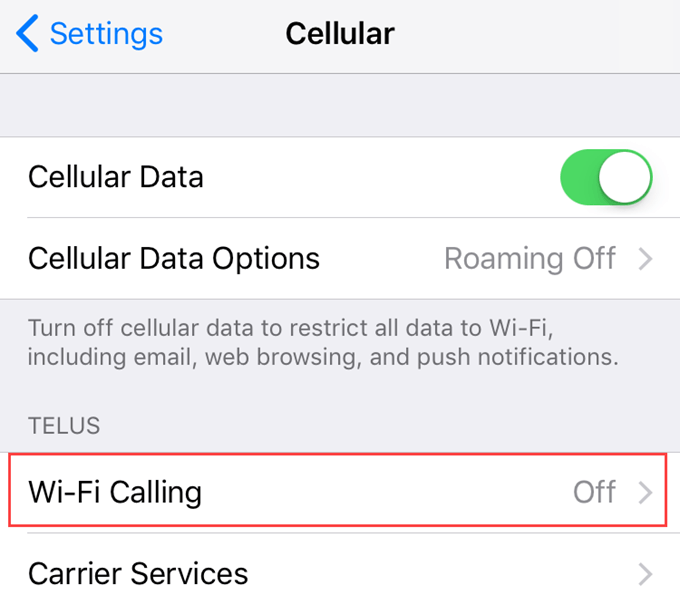
Bu, yerel servis sağlayıcıların ülke kodlarını çevirmenize gerek kalmadan aramalarınızı bağlamasına yardımcı olur. Yurtdışındayken WiFi aramasına izin verip vermediklerini servis sağlayıcınıza danışın. Bazıları yok.
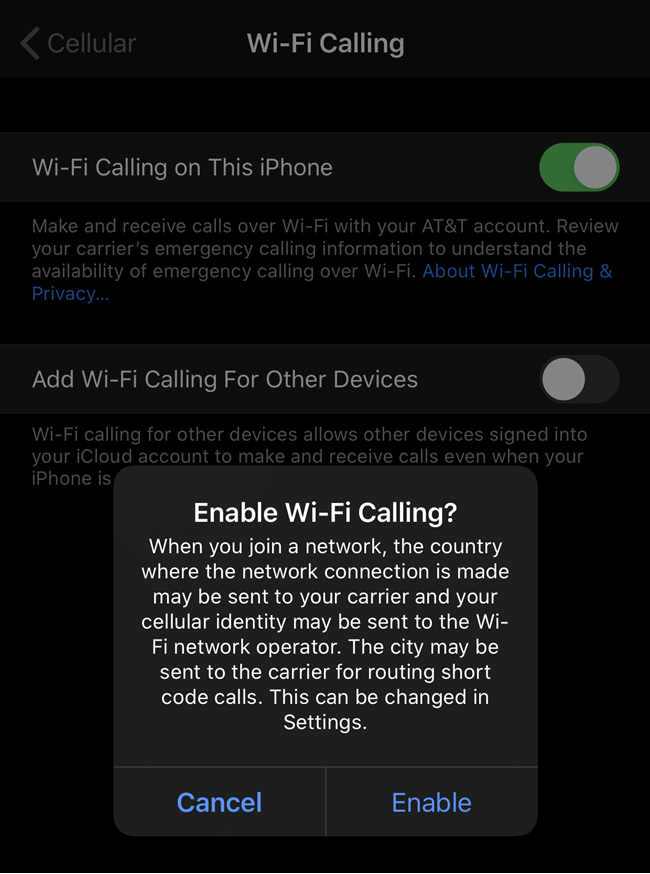
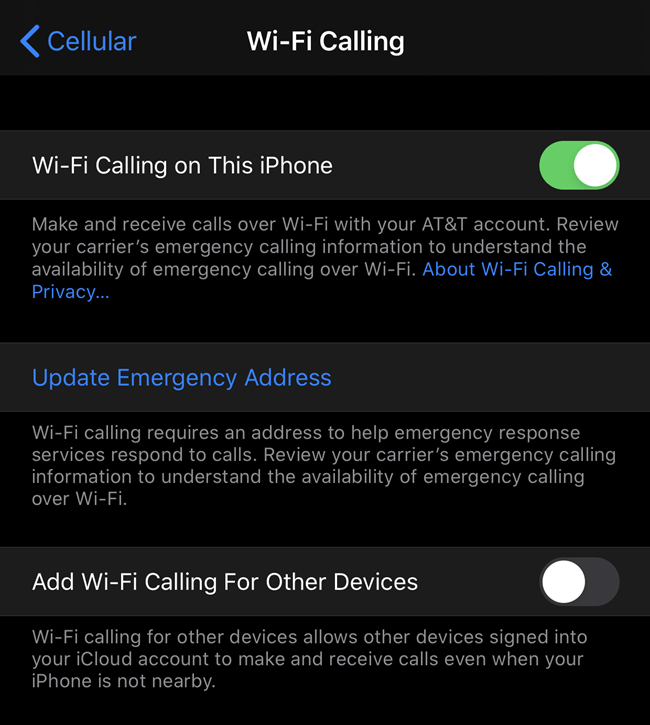
WiFi Araması Kullanıyorsam Nasıl Anlarım?
Bir iPhone kullanıyorsanız, sol üst köşeye bakın. Taşıyıcınızın adını WiFi kelimesi ve yanındaki WiFi simgesi ile görmelisiniz.

Bir Android telefonda, arama yaparken sol üst köşeye bakın. Bir telefonun devam etmekte olan simgesini görmelisiniz. Aynı zamanda WiFi sembolünü de göreceksiniz.

Dışarıda Ara!
Artık WiFi aramanın ne olduğunu, iPhone veya Android’de WiFi aramayı nasıl açacağınızı ve nasıl işe yarıyor.
Bu, zayıf hücre sinyal sıkıntınızı gidermenize yardım ederse, bunu arkadaşlarınızla paylaştığınızdan emin olun.